Win11如何通过指针修复错误引用?Win11电脑蓝屏解决方法
[windows11] Win11如何通过指针修复错误引用?Win11电脑蓝屏解决方法这篇文章主要介绍了Win11如何通过指针修复错误引用?Win11电脑蓝屏解决方法的相关资料,需要的朋友可以参考下本文详细内容。... 22-03-28
电脑蓝屏现象是常见的电脑故障之一,指针引用蓝屏算是比较不常见的故障,想要找到问题所在是很困难的。那下面我们就为大家展示如何通过指针对windows 11错误引用进行故障排除。
解决方法
1、以安全模式启动
单击任务栏中的windows /开始图标,然后选择电源图标。
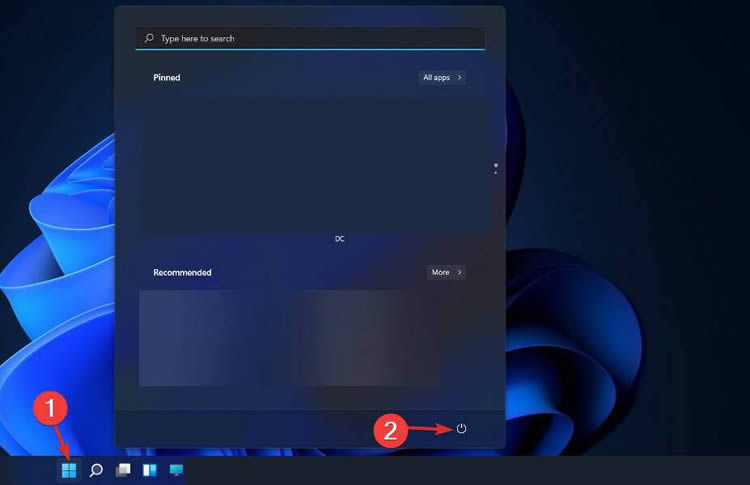
按住shift键盘上的键,然后单击立即重新启动选项。
您将被重定向到下面的菜单,您可以从中选择疑难解答和高级选项。
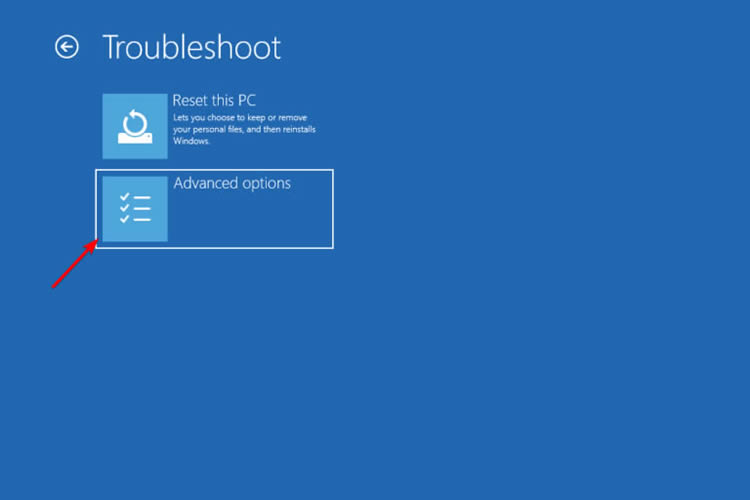
现在,单击启动修复,如果出现,请点击重新启动按钮。
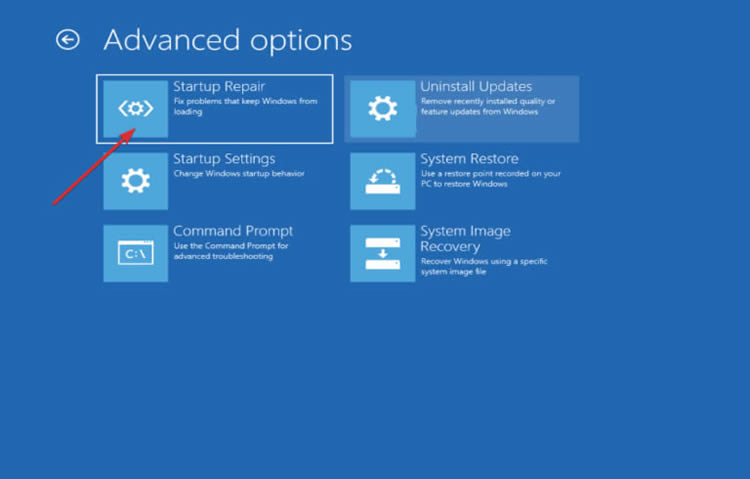
重新启动计算机后,按键盘上的数字 4 键导航到以下屏幕上的相关选项。结果,机器将作为下一步的结果进入安全模式环境。
2、更新设备驱动
按 windows + i 键启动设置界面并导航到左侧面板并选择windows update。现在从右侧选择高级选项,如下所示。
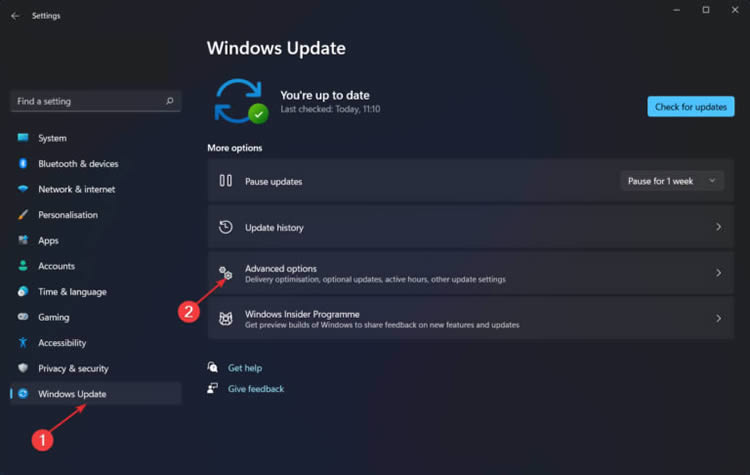
接下来,点击附加选项部分下的可选更新。
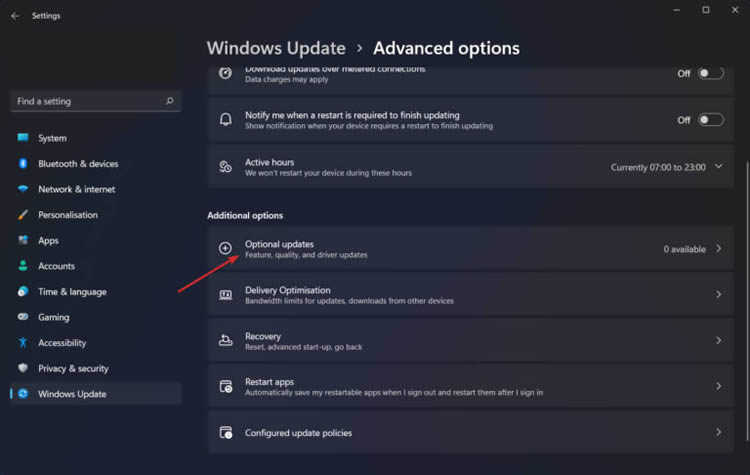
从出现的下拉菜单中选择驱动程序更新,然后选择显示给您的所有驱动程序更新,最后单击下载并安装按钮以完成该过程。我现在没有必要安装任何额外的更新。
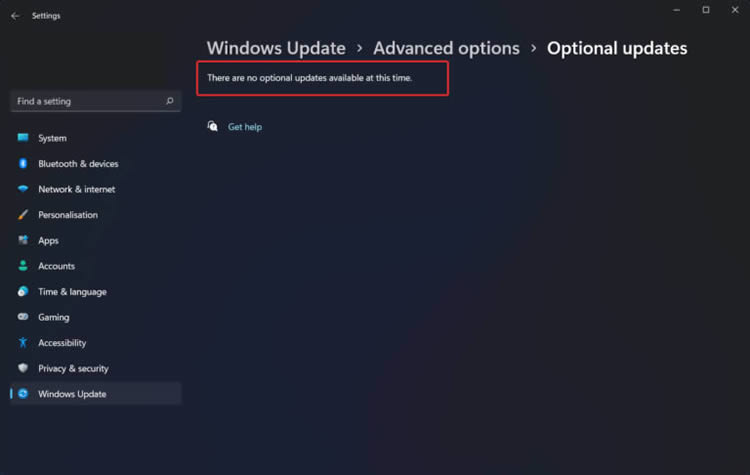
尽管 windows 经常负责驱动程序更新,但如果您遇到问题,您可以手动搜索更新。我们强烈建议使用driverfix等专业程序自动扫描过时的驱动程序并节省一些时间。
3、运行sfc扫描
要打开命令提示符界面,您需要按windows然后s输入cmd。最后,右键单击顶部结果并选择run as administrator。
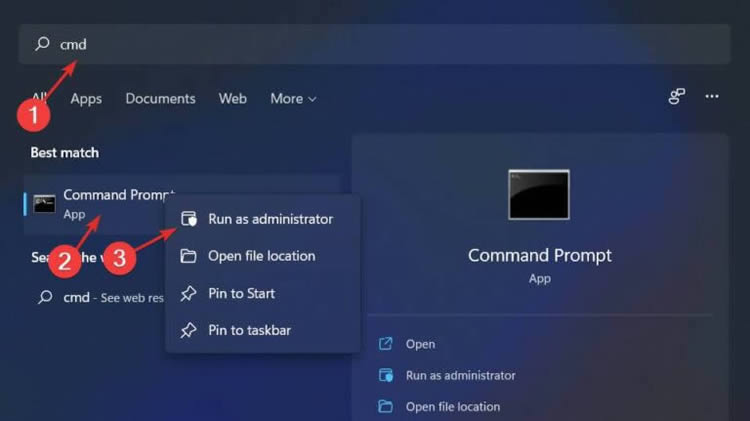
现在键入或复制粘贴以下命令,如下所示并让它运行:sfc /scannow
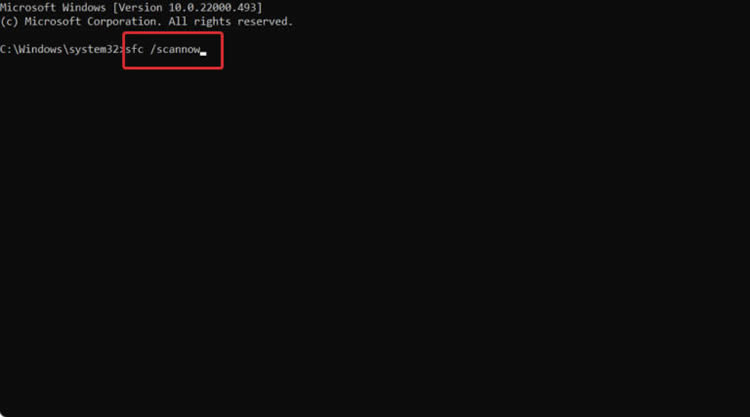
以上就是win11如何通过指针修复错误引用?win11电脑蓝屏解决方法的详细内容,更多关于win11电脑蓝屏解决的资料请关注代码网其它相关文章!
相关文章:
-
[windows10] win10如何一键清理c盘垃圾?win10系统一键清理C盘操作教程这篇文章主要介绍了win10如何一键清理c盘垃圾?win10系统一键清理C盘操作教程的相关…
-
[windows11] win11怎么把cpu设置到最佳?win11把cpu性能设置到最佳教程这篇文章主要介绍了win11怎么把cpu设置到最佳?win11把cpu性能设置到最佳教…
-
-
[windows11] win11系统DNS服务器未响应怎么解决?Win11dns未响应的三种修复技巧win11系统DNS服务器未响应怎么解决?win11系统在使用的时候会遇到各种…
-
[windows7] win7怎么恢复回收站已删除文件?Win7回收站删除恢复操作教程这篇文章主要介绍了win7怎么恢复回收站已删除文件?Win7回收站删除恢复操作教程的相关资料,…
-
[windows10] win10无法开启移动热点怎么办? Win10开不了移动热点的解决办法win10无法开启移动热点怎么办?win10系统中没办法使用移动热点,该怎么办呢?下面…
版权声明:本文内容由互联网用户贡献,该文观点仅代表作者本人。本站仅提供信息存储服务,不拥有所有权,不承担相关法律责任。
如发现本站有涉嫌抄袭侵权/违法违规的内容, 请发送邮件至 2386932994@qq.com 举报,一经查实将立刻删除。
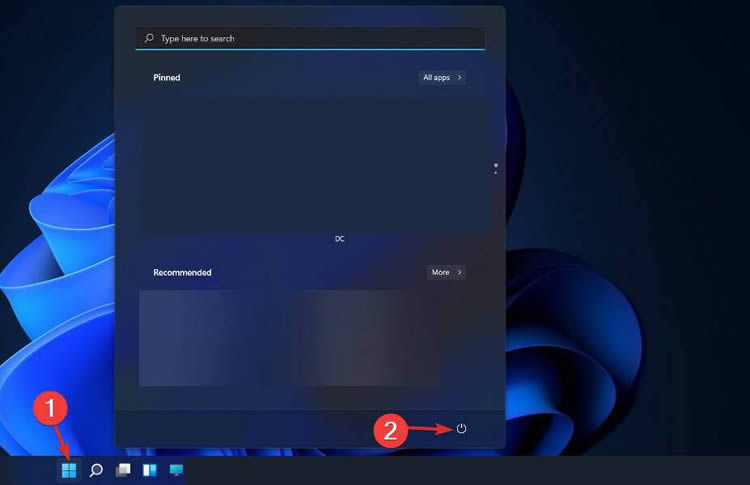
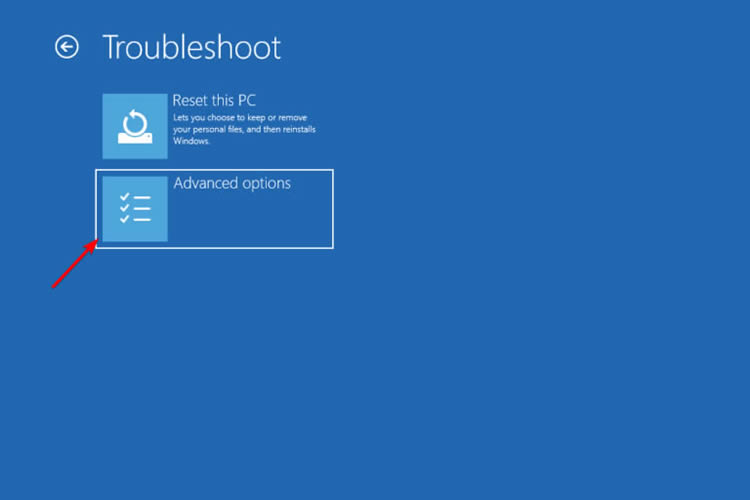
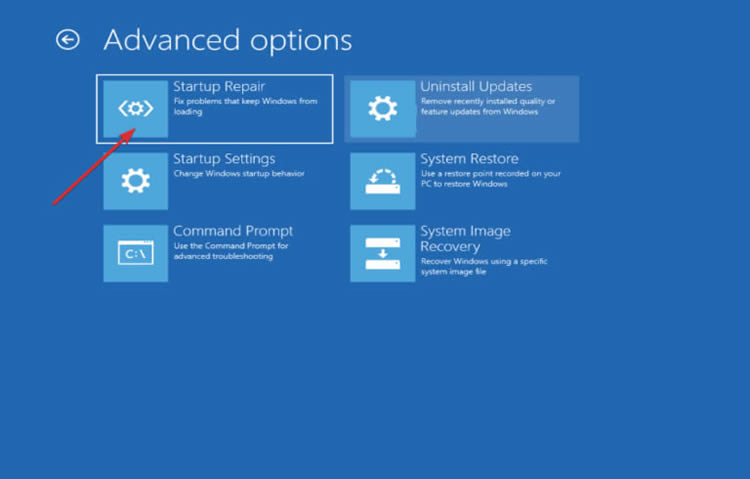
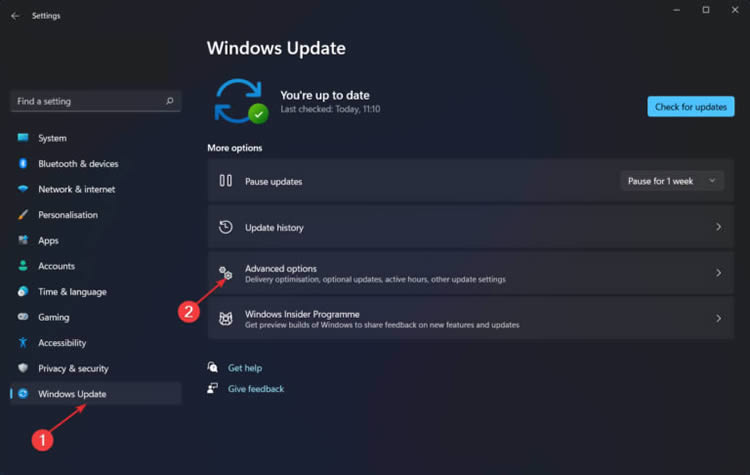
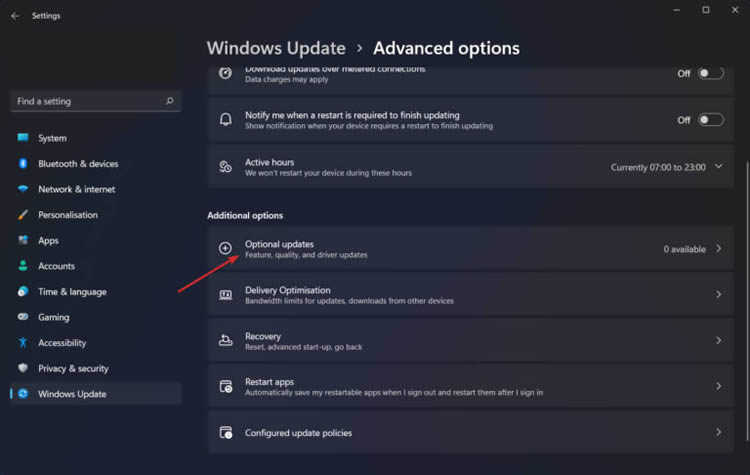
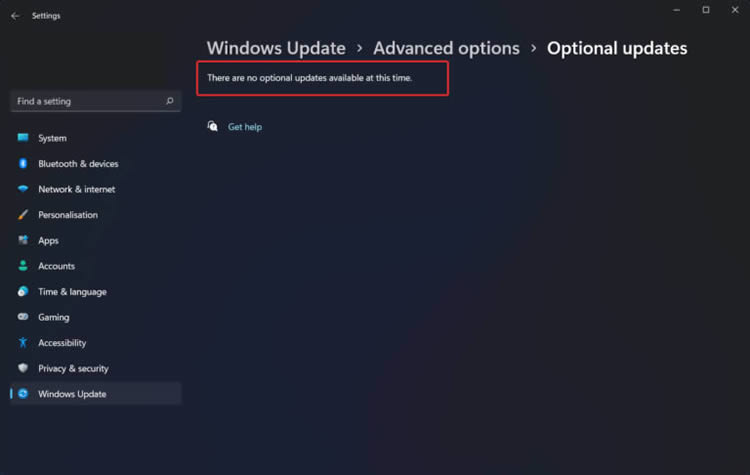
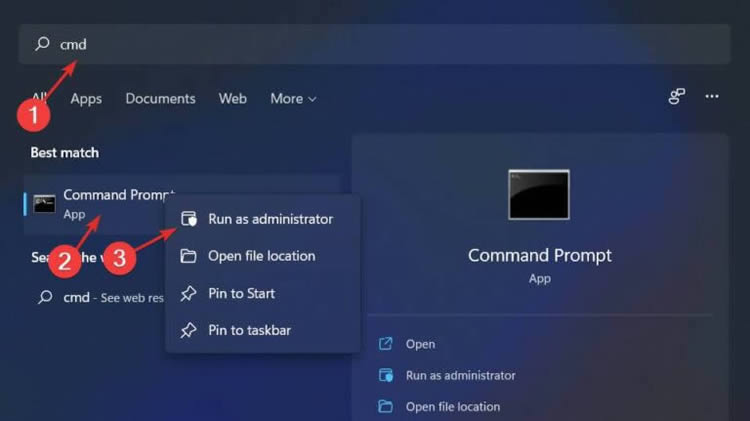
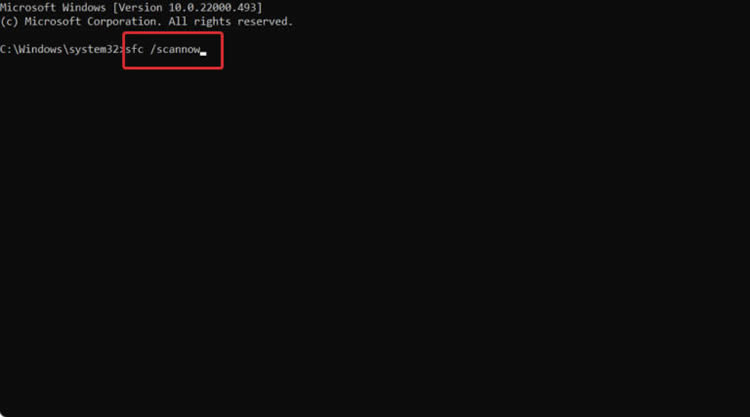


发表评论